|
什么是KVM?
KVM是Kernel-based Virtual Machine的简称,是一个开源的系统虚拟化模块,自Linux 2.6.20之后集成在Linux的各个主要发行版本中。
KVM是嵌入在Linux操作系统标准内核中的一个虚拟化模块,它能够将一个Linux标准内核转换成为一个VMM,嵌有KVM模块的Linux标准内核可以支持通过kvm tools来进行加载的GuestOS。所以在这样的操作系统平台下,计算机物理硬件层上直接就是VMM虚拟化层,而没有独立出来的HostOS操作系统层。在这样的环境中HostOS就是一个VMM。
每个由KVM创建的GuestOS都是HostOS(或VMM)上的一个单个进程。而在GuestOS上的User-space中运行的Applications可以理解为就是进程中的线程。
KVM的虚拟化需要硬件支持(如Intel VT技术或者AMD V技术),是基于硬件的完全虚拟化。
什么的oVirt?
oVirt是一套开源的虚拟化平台,基于KVM技术,是红帽RHV(以前叫RHEV,Red Hat Enterprise Virtualization)的社区版。用官网上的话来说,oVirt是一个替代VMware vSphere的开源虚拟化平台。
oVirt的目的是提供一套符合市场规范的KVM虚拟化管理软件,尽可能的开发和利用KVM的特点。
oVirt平台架构
oVirt主要由oVirt Engine和oVirt Node组成,整体架构图如下:
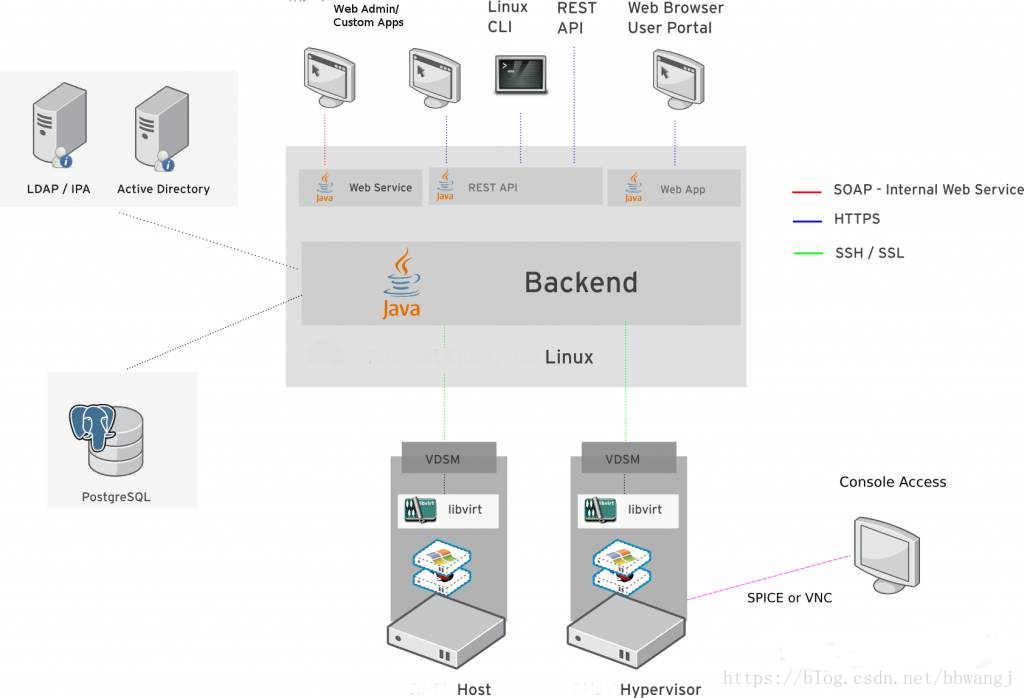
oVirt Engine:相当于VMware vCenter Server,是一个基于Web的管理平台,可以通过Web protal对整个oVirt环境进行管理,包括存储,网络,虚拟机,模板等等。官方支持部署oVirt Engine的操作系统为Fedora, Red Hat Enterprise Linux和CentOS。
oVirt Node/Host:相当于VMware ESXi,是oVirt的Hypervisor层。部署oVirt Node/Host的时候,我们可以直接下载官网提供的oVirt Node,这个完全相当于VMware的ESXi,安装方式也和ESXi完全一样;也可以安装Fedora或者CentOS操作系统,之后通过oVirt Engine来部署VDSM,QEMU和libvirt来进行管理。
在初步的了解了oVirt之后,接下来就正式进入部署实战。
环境说明
硬件环境

oVirt
oVirt使用的是截止发稿前的最新版:4.1.1.8(不支持CentOS/RHEL 6.x系列)
安装操作系统
我们这里的环境都是使用的CentOS 7.3 64位的安装镜像盘,建议最小化安装。安装完操作系统还需要进行一些基础的初始化操作。
关闭防火墙
systemctl disable firewalld.service
关闭SeLinux
编辑/etc/sysconfig/selinux,设置SELINUX=disabled
更新系统
yum -y update
配置IP并设置Hosts
172.16.19.15 engine.ovirt.org
172.16.19.16 node1.ovirt.org
重启
完成上面的步骤之后重启一次。
安装oVirt-Engine
基础工作准备好了,我们正式开始安装oVirt-Engine,安装主机是172.16.19.15。
首先安装oVirt的软件源
yum install http://resources.ovirt.org/pub/yum-repo/ovirt-release42.rpm
在正式执行安装指令之前先说一个小事,由于我们地处天朝国度,Yum源都在遥远的大洋彼岸,这个安装过程会比较慢,为了安装的顺利,建议把yum仓库的gpgcheck都设置为0,同时设置/etc/yum.conf中的keepcache为1,保存安装过的软件包。
开始安装ovirt-engine
yum install ovirt-engine
接下来的过程,可能会比较漫长,先去喝杯咖啡吧~
配置oVirt-Engine
经历了漫长的安装过程后,还需要进行初始化配置。
命令行敲入如下命令,开始配置。
engine-setup
敲入命令后会有一些交互,一般保持默认即可,但需要记住admin的密码,用来登录oVirt管理平台的。
安装成功之后会有Successfully的提示。
配置Engine之后,我们可以看看以下服务端口是否都起来了:

输入我们配置好的域名:http://engine.ovirt.org,即可登录管理平台了。
对于英文不好的童鞋也不要怕,oVirt管理平台是支持中文的。
相比3.6版本来说,4.0版本多了个仪表盘,还是更加方便和直观了。
安装oVirt-Node
oVirt-Engine已经可以正式访问了,接下来换另一台主机安装oVirt-Node。
安装Yum源
在Node主机上需要配置好Yum源:
yum install http://resources.ovirt.org/pub/yum-repo/ovirt-release42.rpm
同时这里也把Node主机的gpgcheck关闭。
yum update
添加Node主机
接下来的操作在oVirt管理页面中操作。
在【主机】标签中点击【新建】,
输入IP地址和root密码,然后oVirtEngine就会自动部署Node主机了。
直到主机面板的【状态】提示为Up了就安装成功了。
oVirt官方也提供了ISO镜像作为Node主机的安装源,也是基于CentOS 7定制而成。如果需要使用自己的操作系统,我们就直接使用CentOS了,可以不用官方的定制版。
QEMU-KVM软件也是安装在Node主机上的,虚拟机就是跑在Node主机了。CentOS 7系列的系统默认搭载的是qemu-kvm-1.5的版本,而在oVirt环境中,使用的RHV的定制版本:
配置存储
安装好了Node主机了,现在还不可以安装虚拟机,还需要配置存储。
我们这里以本地存储为例,点击控制面板的【存储】标签,选择【新建】:
安装虚拟机的过程并不复杂,这里就不细说了。
关于oVirt的操作与管理指南,可以查看官方的文档:
http://www.ovirt.org/documentation
oVirt移动端支持
在官网我们可以看到oVirt还支持手机APP,可以在Google Play里搜一下moVirt。
总结
整个oVirt平台部署下来还是有点小复杂,但总的部署过程比OpenStack又要容易简便一些。目前来看,VMware vSphere平台有的功能oVirt平台基本都可以实现,基本可以满足中小型环境的服务器虚拟化需求。
(责任编辑:IT) |
